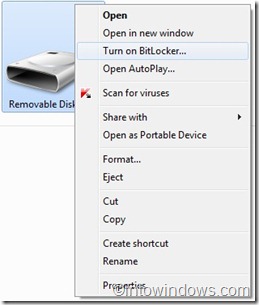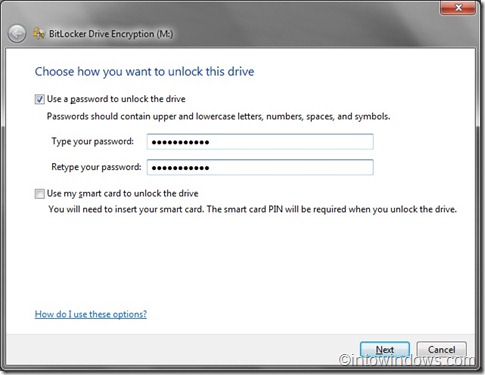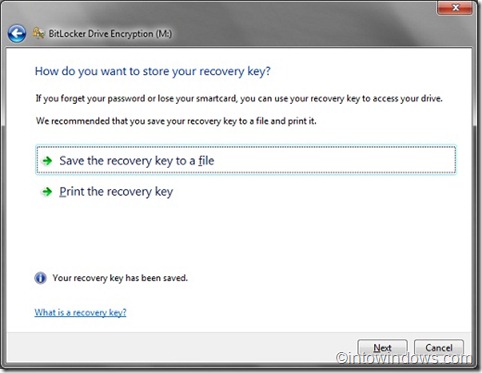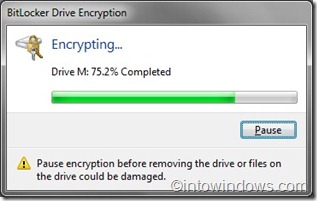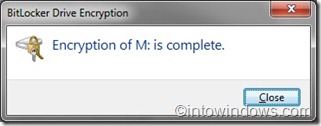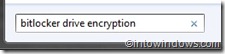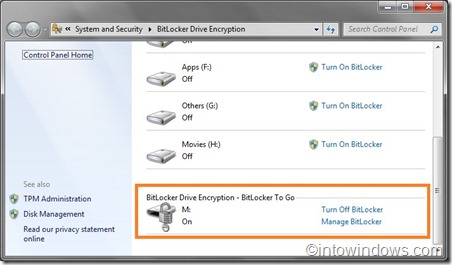hoe de encryptie /Windows 7 USB flash DRIVE, opslag en apparatuur, draagbare lasten, zoals een vermindering van de omvang van de USB - stick.De meeste gebruikers van Windows gebruiken de gegevens op de USB flash stick.,,,,, omdat de omvang van factoren, verliezen we de USB flash DRIVE en belangrijke gegevens.Dus, als je deze flash stick is van cruciaal belang voor die gegevens, mag je beschermd met een wachtwoord van uw gegevens met Windows 7 en’ s, bitlocker te gaan, kenmerken.,,, bitlocker te gaan, is de uitbreiding van de taken van de kenmerken van bitlocker.Bitlocker te gaan met bescherming van een USB - uitrusting voor de opslag van gegevens, zoals de flash DRIVE, en een wachtwoord, harde schijf,,,,,, - USB - opslag in Windows 7:,, 1.Verbind je de USB - stick systeem.,, 2.Ga naar de ramen voor het beheer van de hulpbronnen, klik in je de USB - stick, kiezen voor het openen van bitlocker, .,,,,,,, of, het type, de bitlocker rijden... In het begin het menu van de zoektocht en klik bitlocker rijden... Voor het raam.Kijk naar beneden, open de bitlocker, de keuze van de USB - stick in je.De bitlocker, herfinanciering, kiezen om te blijven, en 3.De dialoog zal rijden bitlocker encryptie, zijn er twee opties:,, &#het wachtwoord van open rijden, &#met mijn smart card open rijden, laten we de eerste optie kiezen voor het gebruik van intelligente kaarten niet bitlocker aan de lezer, het laat je open rijden op Windows Vista of Windows xp computers,, 4.De keuze van het wachtwoord te openen, een chauffeur en een wachtwoord.Noot: de code moet met hoofdletters en kleine letters, cijfers, ruimten en symbolen.,, klik. ,,, 5.In deze stap zal je een optie te redden van je herstel.Als je het vergeten bent, kun je de sleutel om toegang te krijgen tot het herstel van de bestuurder worden beschermd, op herstel van een dossier bewaren van documenten of het gebruik van het herstel van de keuze van het drukken van de belangrijkste sleutel opties drukken.,,,, , 6.Klik op de start - programma.Het duurt een paar minuten, afhankelijk van de omvang van de bestuurder van de gegevens, de USB - stick van de snelheid en de prestaties van het systeem .,,,,,,,,,,,,, - bestuurder: 1.- rijden, bitlocker encryptie, van bij het begin van de zoektocht en klik op rijden bitlocker encryptie raam.,,,,, 2.Ga naar beneden om bitlocker opties sluiten.Klik dan op de knop bitlocker opties - DRIVE.- een paar minuten de tijd begon te voltooien. ,,,,, noot: bitlocker te gaan functioneren in de versie van Windows 7 slechts beschikbaar, en de uiteindelijke versie.